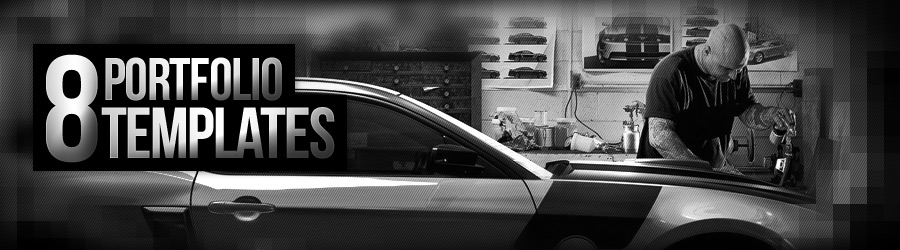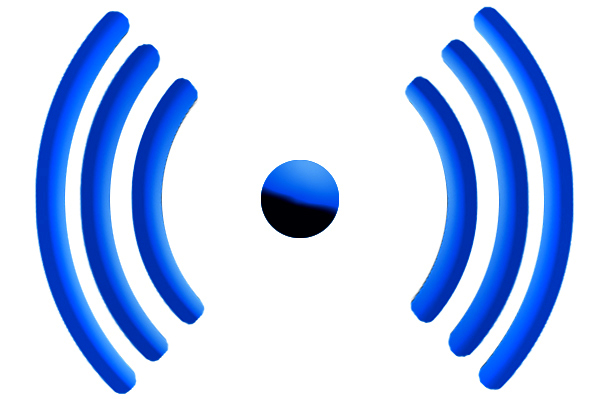Perbedaan 32bit dan 64bit
Saat ini, PC terbagi dalam dua jenis: yang menjalankan sistem operasi 32-bit (32-bit operating system) dan menjalankan sistem operasi 64-bit (64-bit operating system).
Perbedaan diantara keduanya terletak pada jumlah informasi yang dapat ditangani prosesor PC dalam satu waktu.
Sementara komputer yang dirancang untuk sistem operasi 64-bit memiliki daya yang lebih, namun komputer jenis ini memerlukan perubahan mendasar pada cara perancangan perangkat lunak.
Kata “bit” mengacu pada cara komputer menangani informasi dalam biner. Kode biner terdiri dari serangkaian angka yang terdiri atas 0 atau 1.
Masing-masing digit dikenal sebagai satu bit, yang berarti prosesor 32-bit dapat memproses 32 digit sekaligus.
Jangan kacaukan konsep ini dengan kapasitas memori yang mengukur jumlah informasi yang dapat diingat komputer tanpa perlu menggunakan perangkat penyimpanan seperti disk.
Perangkat lunak untuk komputer dengan prosesor 32-bit, termasuk sistem operasi seperti Windows, harus dibuat khusus agar sesuai dengan prosesor tersebut.
Hal yang sama berlaku untuk prosesor 64-bit. Microsoft memproduksi edisi 32-bit dan 64-bit untuk Windows XP, Vista, Windows 7, dan kemungkinan untuk Windows generasi berikutnya pula.
Prosesor 32-bit hanya dapat bekerja dengan maksimal 4GB memori, dan inipun umumnya terbatas pada 2GB untuk setiap program.
Prosesor 64-bit secara teoritis dapat bekerja dengan 17 milyar GB memori. Sebuah prosesor 64-bit juga dapat melakukan tugas dua kali lebih cepat.
Keterbatasan memori dari prosesor 32-bit mulai menjadi jelas semenjak dikeluarkannya Windows Vista yang menggunakan sejumlah besar memori sehingga membuat sulit menjalankan beberapa program sekaligus.

Sementara itu, dulu tampaknya tidak mungkin ada program yang membutuhkan lebih dari 2GB memori, namun beberapa video game modern telah mencapai angka tersebut.
Untuk alasan ini, prosesor 64-bit berpotensi menjadi jauh lebih populer yang akan meningkatkan jumlah konsumen yang tertarik membeli sistem operasi 64-bit.
Windows edisi 64-bit dapat menjalankan beberapa perangkat lunak yang dirancang untuk edisi 32-bit melalui modus kompatibilitas khusus, meskipun hasilnya bisa sangat bervariasi.
Menggunakan sistem operasi 64-bit juga dapat menyebabkan masalah dengan driver. Driver adalah bagian perangkat lunak yang mengkoordinasikan setiap perangkat keras dengan sistem operasi seperti Windows. Read more